Impression de collages
Vous pouvez créer des collages à partir de vos photos préférées, puis les imprimer.

-
Sélectionnez la ou les images à partir desquelles vous voulez créer un collage.
-
Cliquez sur Collage dans Nouvelle création.
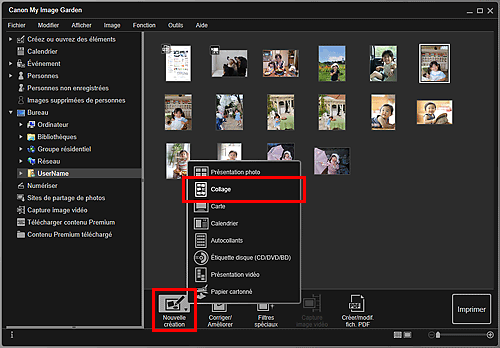
La boîte de dialogue Définissez la présentation et le papier apparaît.
-
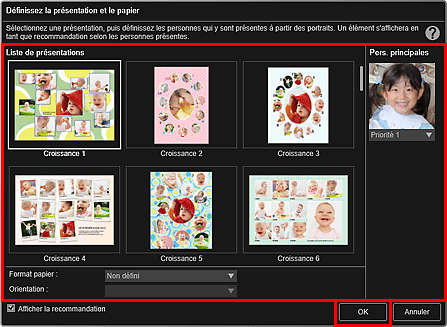
Le collage apparaît dans l'écran d'édition d'éléments.
 Remarque
Remarque- Même si une priorité élevée a été définie, en fonction de la présentation sélectionnée, il se peut que la personne ne soit pas placée dans l'élément.
- En fonction des informations relatives à la photo ou des résultats d'analyse des images sélectionnées, il se peut que la mise en page ne corresponde pas à celle prévue.
-
Modifiez l'élément selon vos préférences.
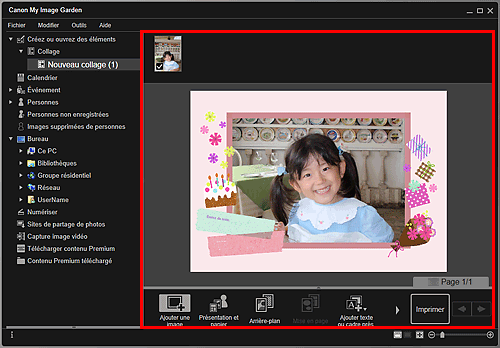
 Remarque
Remarque- Lorsque Identification personnes apparaît dans Personnes non enregistrées dans le menu général à gauche de l'écran, le résultat peut ne pas être comme prévu, étant donné que le placement automatique ne s'applique pas aux images pour lesquelles l'analyse n'a pas été terminée.
- Reportez-vous à la section « Insertion d'images » pour permuter automatiquement les images placées.
-
Cliquez sur Imprimer en bas à droite de l'écran.
La boîte de dialogue Paramètres d’impression apparaît.
-
Définissez le nombre de copies à imprimer, l'imprimante, le papier à utiliser, etc.
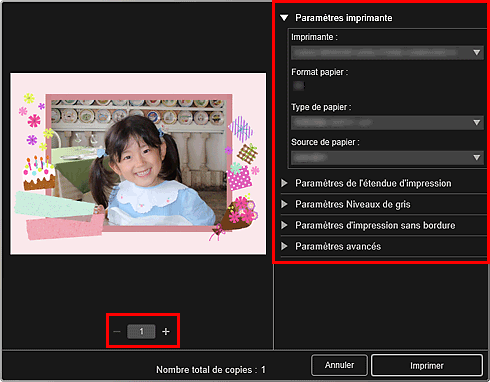
 Remarque
Remarque- Reportez-vous à la section « Boîte de dialogue Paramètres d'impression » pour plus d'informations sur la boîte de dialogue Paramètres d'impression.
-
Cliquez sur Imprimer.

